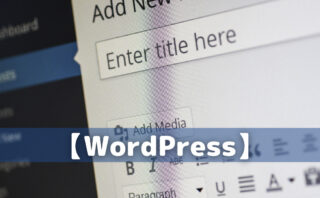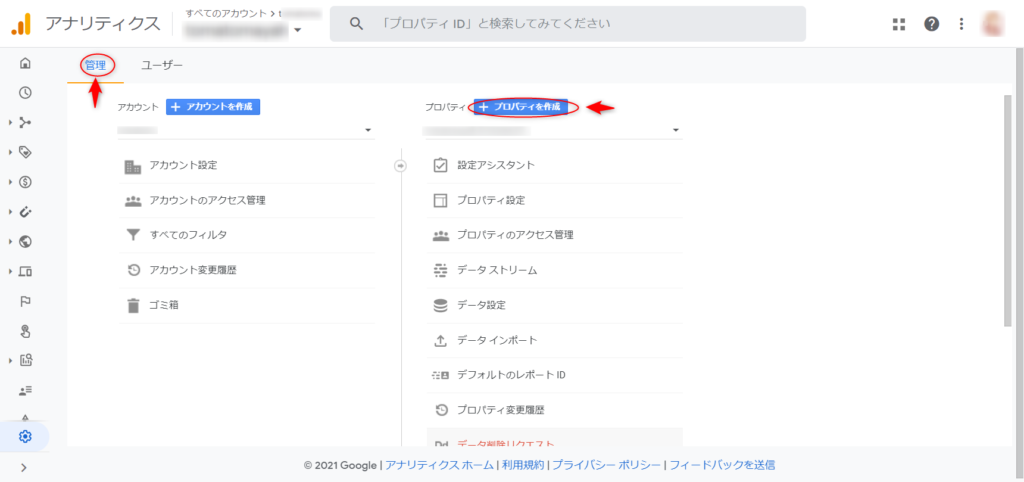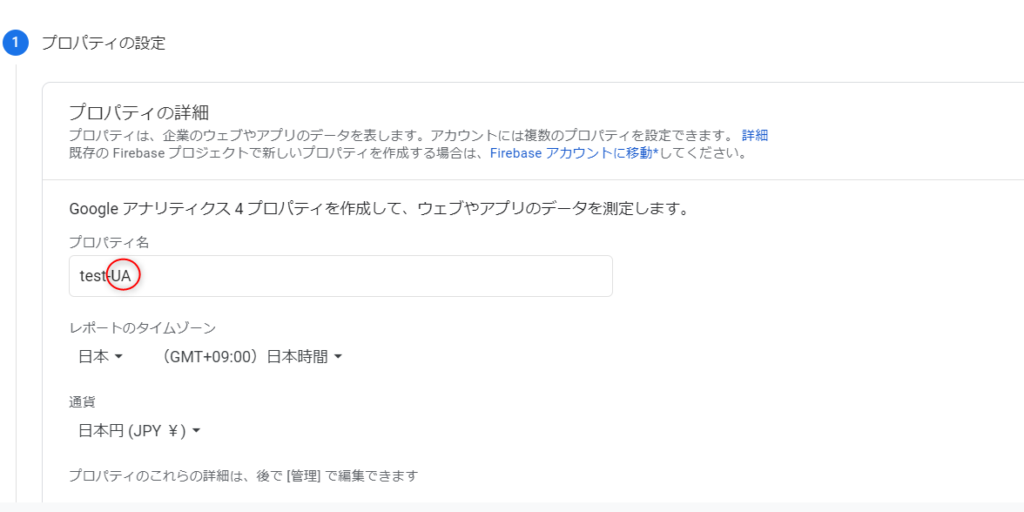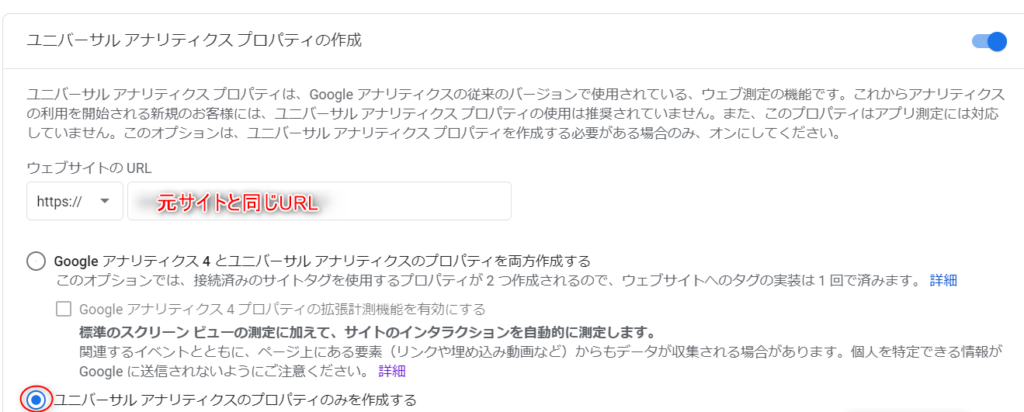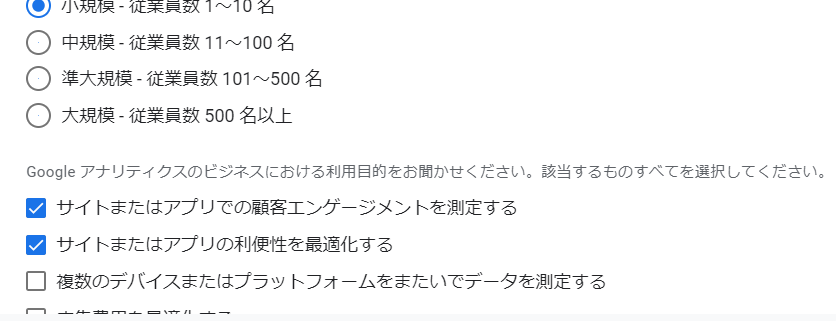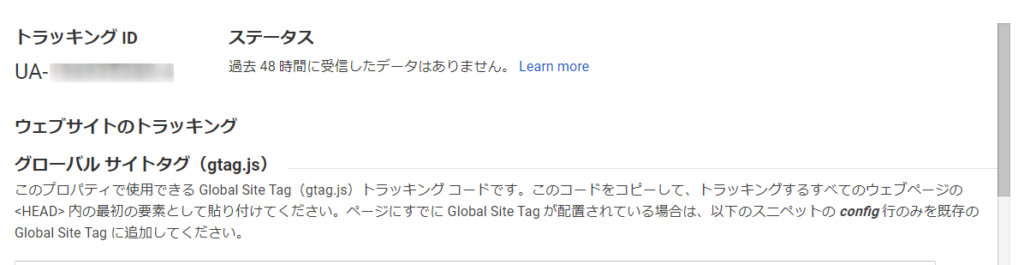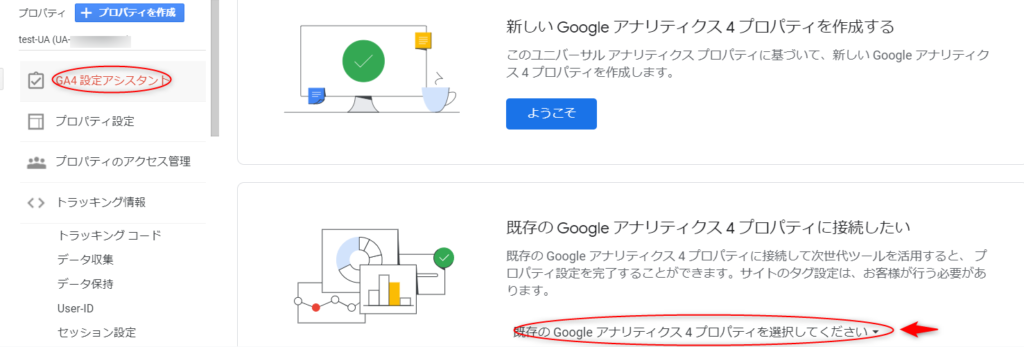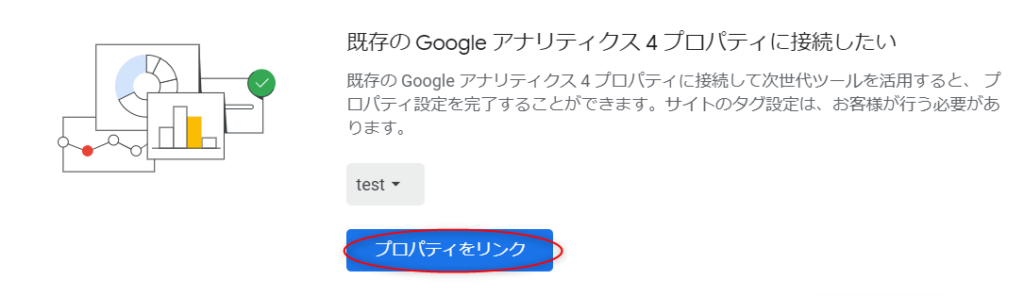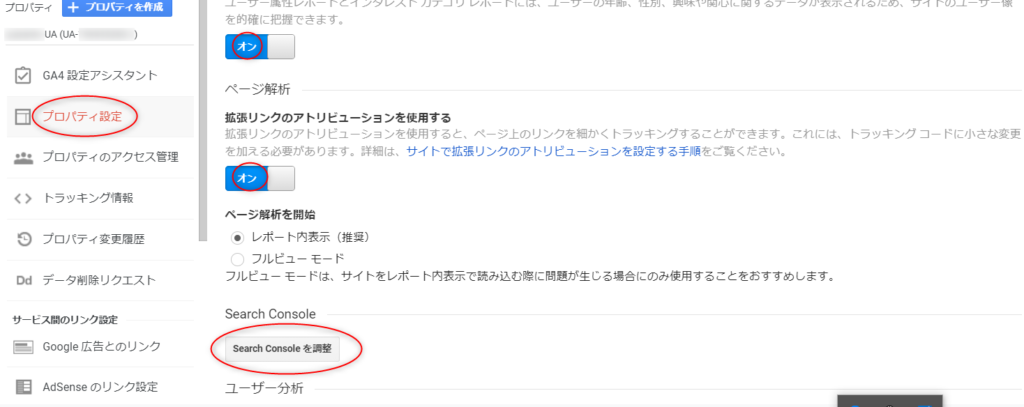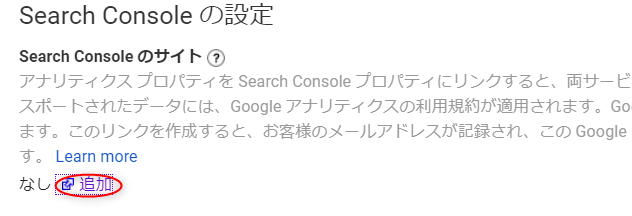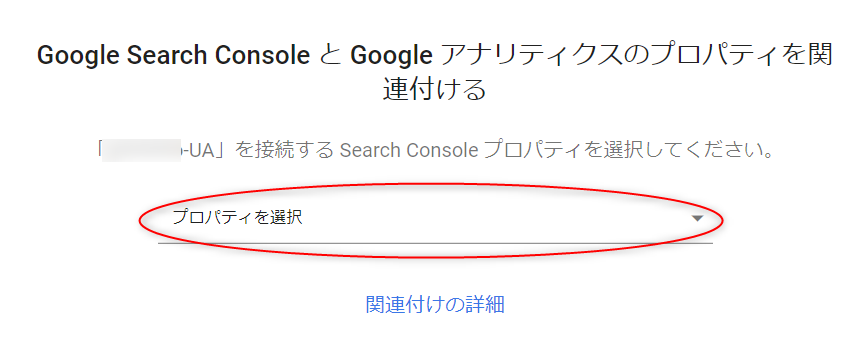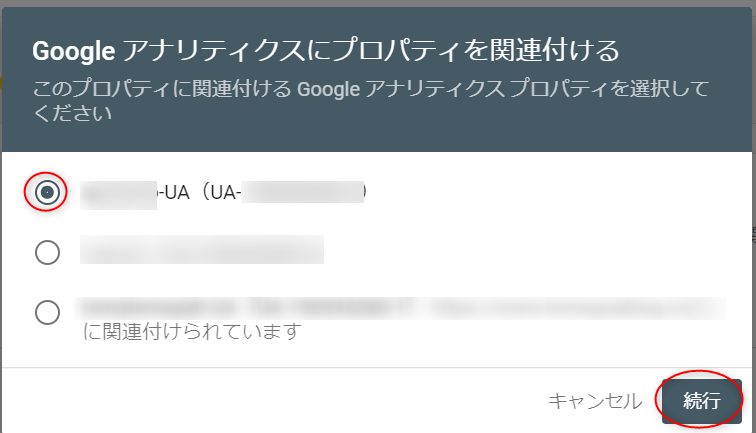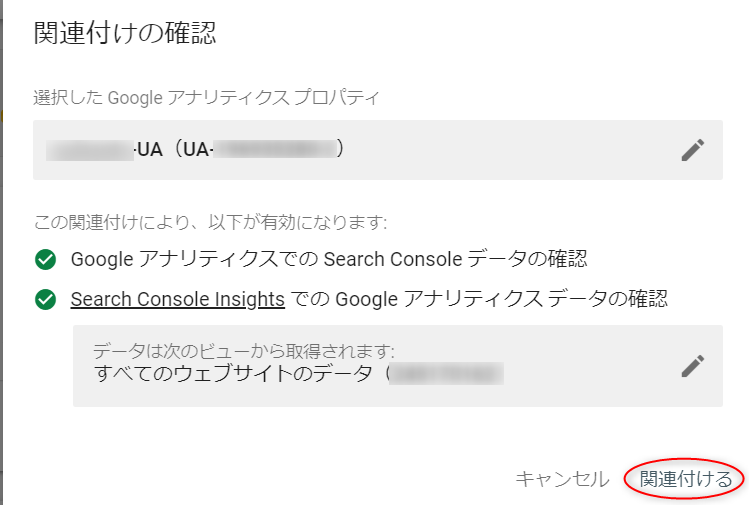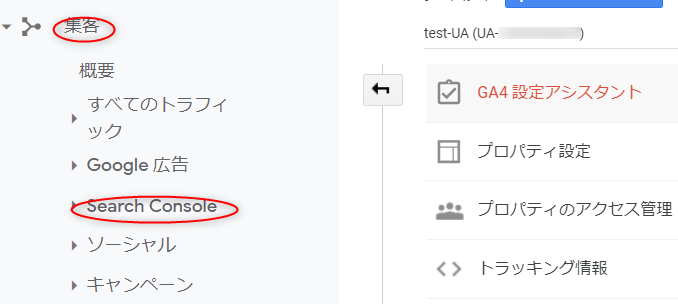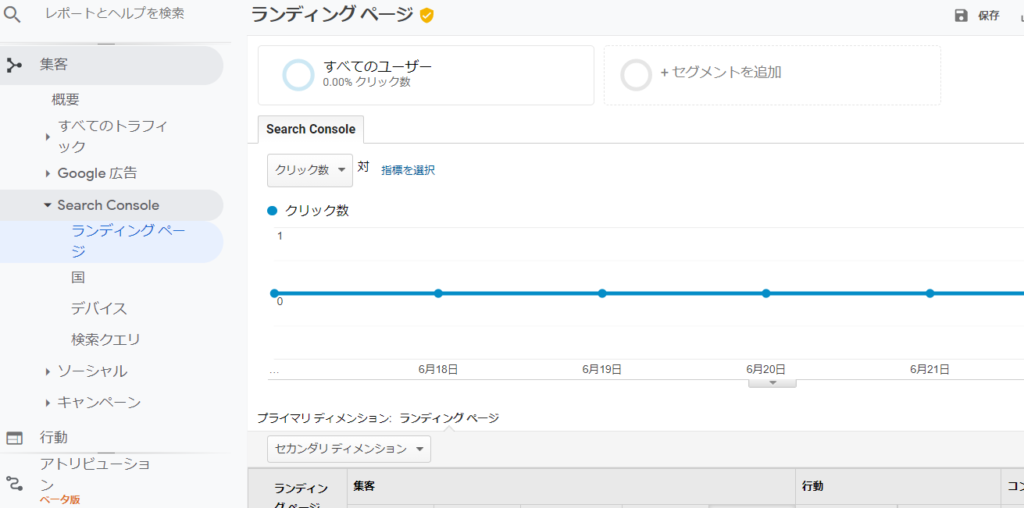Googleアナリティクスとサーチコンソールが連携出来ない時
今回はGoogleアナリティクスとGoogleサーチコンソールが連携出来ない時の対処法です。
ブログを運営していく上で、おそらく誰もが登録するであろうこの2つ
検索をしながら設定をしていくと「2つを連携させましょう」といった記事を見つけて、いざその説明通りに連携しようとするも、「そもそも説明と画面が違う…」となりませんでしたか?
今回は私もつまづいた、この問題を解決する方法をご紹介していきます。
アナリティクスとサーチコンソールが連携出来ない原因と対処法
まずは、原因です。
それはGoogleアナリティクスが最新バージョンの「GA4」と呼ばれる規格だからです。
何故最新バージョンであるGA4がサーチコンソールとの連携機能を無くしてしまったのかはわかりませんが、現時点では連携機能が搭載される予定は無さそうです。
【手順1】ユニバーサルアナリティクスを追加する
Googleアナリティクスでは一つのアカウントで100個までプロパティ(アクセス解析するサイト)を追加する事が出来ます。
100個ってすごいですよね。
既に作成済みのアカウントの「管理」タブから「プロパティの追加」を選択します。
プロパティ名はなんでもいいですが、ここはわかりやすく元の名前に「UA」を足しました。
入力欄の下にある「詳細オプションを表示」をクリック
ユニバーサルアナリティクスプロパティの作成をオンにして、「ウェブサイトのURL」に元のサイトと同じURLを入力
今回は元々GA4のプロパティが作成済みなので「ユニバーサルアナリティクスのプロパティのみを作成する」にチェック
【手順2】GA4のプロパティと接続する。
サーチコンソールとの連携の前に、まず既存のGA4のプロパティとUAのプロパティを接続していきます。
UAプロパティの管理画面に「GA4設定アシスタント」というタブがあります。
その中に「既存のGoogleアナリティクス4プロパティを選択してください」という項目がありますので。
元となるプロパティを選択して「プロパティをリンク」をクリックします。
すると、「GA4設定アシスタント」の上部にあった「未接続」バッジが「接続済み」に代わります。
【手順3】いざUAとサーチコンソールを連携する。
それではUAとサーチコンソールを連携していきます。
「プロパティの設定」の項目の中に2つのチェックボックスがありますので、それを「オン」にしてから「Search Consoleの調整」というボタンをクリックします。
すると、上の画面に切り替わります。
ここで下にある「完了」を押すとそのまま終了してしまいます。
分かりづらいですがその上にある「追加」をクリックします。
すると新しいタブでサーチコンソールが開きますので、UAプロパティ名を確認したら、「プロパティを選択」から連携したい「URL」を選択します。
すると、もう一度サーチコンソールと関連付けるUAプロパティを確認する画面になりますので、該当のプロパティを選択して「続行」をクリックします。
最終確認画面に移りますので、問題なければ「関連付ける」をクリック
もしも、プロパティの選択を間違えていたり、「すべてのウェブサイトのデータ」になっていない場合は「ペンのマーク」をクリックすれば修正できます。
左側のメニューから「集客」→「Search Console」を選択すると
無事にサーチコンソールのデータが閲覧できるようになりました。
まとめ
Googleアナリティクスとサーチコンソールの連携が出来ない時の原因と対処法、いかがだったでしょうか?
私もブログを初めて間もない為まだ活用しきれてませんが、アクセス解析、SEOの研究の為には必須となるはずですので、初期の内から導入しておきたいですね。
それでは、良いブログライフを!